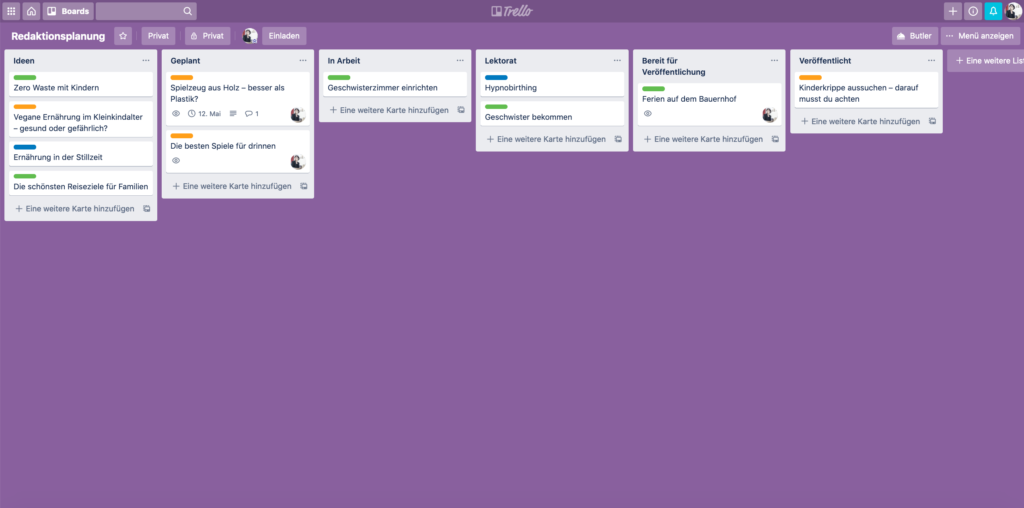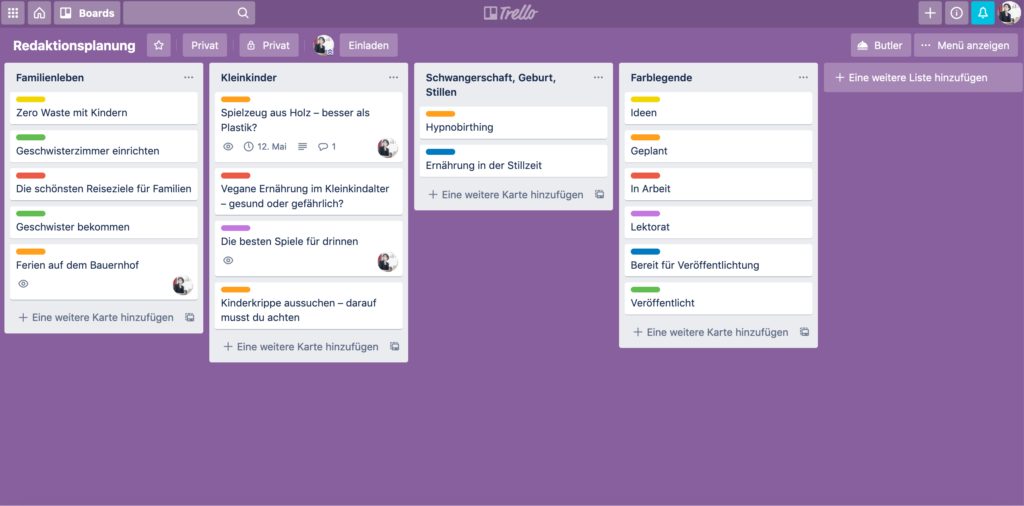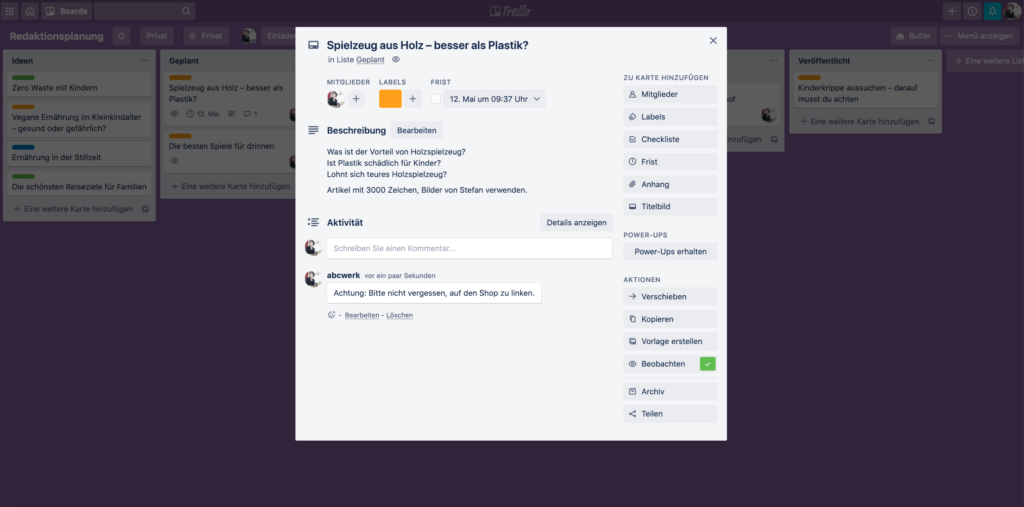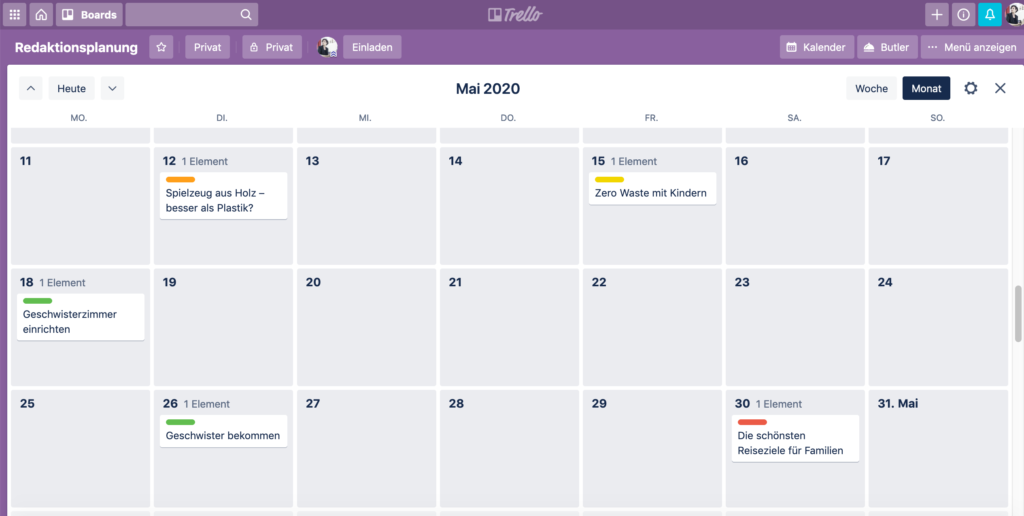Wie Sie Ihre Redaktionsplanung mit Trello in den Griff kriegen
Unternehmen und Organisationen werden heute ganz einfach sichtbar: Mit guten Inhalten im Netz. Doch wenn Blog und Online-Magazin dauernd nach neuen Artikeln lechzen, wächst einem die Content- und Texterstellung schnell einmal über den Kopf.
Sie kennen es bestimmt: Es ist schwierig, den Überblick zu behalten über alle Inhalte, die es zu erstellen gilt, die erstellt wurden, die Sie irgendwann erstellen möchten.
Wer kümmert sich eigentlich darum, Ihren Text von nächster Woche gegenzulesen?
Und ist der Beitrag von Fabian eigentlich schon online?
Wurde er auf Social Media geteilt?
Wenn Sie wissen wollen, wie Sie die Redaktionsarbeit im Griff behalten, ist dieser Artikel für Sie.
Verabschieden Sie sich von Excel und Co.
Sie wissen, dass Sie mit guten Inhalten bei Ihrer Zielgruppe punkten können, kennen den Wert von Content Marketing und einem durchdachten Redaktionsplan.
Vermutlich haben Sie Ihre Planung anfangs mit irgendeinem Programm gemacht, das Sie sowieso schon auf Ihrem Computer haben. Viele – auch ich – arbeiten zuerst mit Excel.
Das ist ok, wenn Sie alleine einen kleinen Blog betreiben und nicht allzu oft etwas veröffentlichen. Sobald Sie im Team arbeiten, parallel an mehreren Beiträgen arbeiten und nicht nur einen kleinen Blog, sondern eine Online-Plattform oder ein Online-Magazin mit dazugehörigen Social Media Kanälen betreiben, kommen Sie mit Excel an Ihre Grenzen.
Beiträge planen mit Trello – einfach und strukturiert
Als Alternative bietet sich Trello an. Intuitiv zu bedienen, bis zu einem gewissen Umfang kostenlos und super geeignet für die Arbeit im Team.
Ich zeige Ihnen, wie Sie in Trello rasch und unkompliziert eine kleine Redaktionsplanung aufsetzen. Als Beispiel dient mir ein Onlineshop, der nachhaltige Kindermode sowie Spielwaren und Möbel verkauft. Das kleine Unternehmen betreibt ein Online-Magazin, in dem es regelmässig Beiträge aus dem Themenbereich Familienleben, Kleinkinder, Schwangerschaft etc. veröffentlicht.
Die Grundlagen von Trello
In Trello arbeiten Sie mit den folgenden Funktionen:
- Boards
- Listen
- Karten
- Power-Ups
Die «Boards» stellen die oberste Ebene dar, sie sind sozusagen die Pinnwand, an welche Sie alle Ihre Notizen hängen. Sie können ein Board privat anlegen oder mit einem Team teilen.
Auf einem Board können Sie mehrere Listen anlegen. Diese sind dazu da, die Karten zu sortieren.
In jeder Liste können Sie beliebig viele Karten erstellen. Die Karten sind die unterste Ebene in Trello und können mit zahlreichen Informationen bestückt werden, zum Beispiel einer Deadline, einer verantwortlichen Person, einer Beschreibung, einem farbigen Label etc.
Variante A: Den Arbeitsprozess abbilden
Erstellen Sie ein neues Board in Trello, nennen Sie es der Einfachheit halber «Redaktionsplanung» (sehr kreativ, ich weiss).
Auf diesem Board denken Sie in Prozessen und durchlaufen mit jedem Artikel eine Station – von der Idee über den geplanten Beitrag über das Schreiben und das Lektorat bis zur Veröffentlichung.
Sie erstellen also sechs Listen:
- Ideen
- Geplant
- In Arbeit
- Lektorat
- Bereit zur Veröffentlichung
- Veröffentlicht
Auf diesen Listen erstellen Sie für jeden einzelnen Artikel eine Karte. Diese Karten können Sie dann mit weiteren Informationen bestücken, indem Sie zum Beispiel einzelne Kategorien mit Farben darstellen, den Inhalt beschreiben etc.
Variante B: Rubriken oder Kategorien abbilden
Auch für diese Variante erstellen Sie zuerst ein neues Board.
Auf diesem Board denken Sie thematisch und erstellen deshalb Listen für die verschiedenen Rubriken Ihres Online-Magazins. Sie erstellen also so viele Listen wie Sie Rubriken haben, im meinem Beispiel sind das die folgenden:
- Familienleben
- Kleinkinder
- Schwangerschaft, Geburt, Stillen
Auch auf diesen Listen erstellen Sie für jeden einzelnen Artikel eine Karte und ergänzen die weiteren relevanten Infos. Sie können auch hier den Arbeitsprozess abbilden, zum Beispiel mit den farbigen Labels. In meinem Beispiel gibt es deshalb eine Liste, die die Legende für die Farben darstellt.
Karten: Alle Informationen zum Artikel gesammelt
Wie bereits angetönt, können Sie auf den einzelnen Karten unzählige Infos zum jeweiligen Artikel hinzufügen. Besonders praktisch finde ich es, dass man eine Karte direkt einer verantwortlichen Person zuweisen kann und eine Frist setzen kann, z. B. eine Deadline für die Texterstellung oder das Veröffentlichungsdatum.
Zusatzfunktionen geben noch mehr Kraft – die Power-Ups
Ich mag an Trello besonders, dass es so individuell nutzbar ist. Die Logik der Boards, Listen und Karten können Sie selber bestimmen und über unzählige Zusatzfunktionen können Sie Trello noch besser auf Ihre Bedürfnisse zuschneiden.
Dazu können Sie sogenannte Power-Ups nutzen und Ihrer Oberfläche weitere Funktionen zuordnen. Das kann eine Kalenderfunktion sein, die Verknüpfung mit Google Drive, mit Jira, Slack oder Dropbox.
Im kostenlosen Plan ist ein Power-Up inkludiert, wenn Sie weitere brauchen, müssen Sie dafür bezahlen.
Und wo ist der Haken?
Ich bin überzeugt, dass Sie mit Trello im Nu einen unkomplizierten Redaktionsplan erstellen können und Ihnen dieser die Redaktionsarbeit erleichtern wird.
Doch auch wenn Trello die Redaktionsplanung vereinfacht, kann das Tool Ihnen nicht die ganze Arbeit abnehmen. Die Planung, die Prozesse, das Bestimmen von Verantwortlichkeiten – das liegt immer noch bei Ihnen.
Redaktionsplanung – Hilfe? Redaktionsplanung – Hilfe!
Ideen wälzen, Deadlines planen, Lektorate organisieren, Autor*innen betreuen – ein Online-Magazin oder Blog macht ganz schön Arbeit. Gerne unterstütze ich Sie dabei, die Übersicht zu behalten. Melden Sie sich unverbindlich per E-Mail hallo@abcwerk.ch.